GIMP ile çalışmak istiyorsan, mevcut resimleri düzenlemekle kalmayıp kendi Belgelerini de oluşturmak önemlidir. İster grafik tasarımı yapmayı, broşür tasarlamayı ister karmaşık resim kompozisyonları oluşturmayı istiyor ol, bu eğitimde sana yeni belgeler ve şablonlar nasıl etkili bir şekilde ayarlanır göstereceğim. Süreç basit ve istediğin sonuca hızlı ve doğrudan ulaşmana yardımcı olur.
En önemli bulgular GIMP ile yeni bir belge oluşturmayı, boyutları tanımlamayı ve tekrar eden projeler için bir şablon kaydetmeyi öğreneceksin. Doğru piksel değerlerinin seçilmesinden renk alanı ayarlarının ayarlanmasına kadar en önemli adımları gözden geçireceğiz.
Adaım-adım kılavuzu
GIMP ile yeni bir belge oluşturmak için şu adımları izle:
GIMP'i başlat ve yeni bir proje başlatmak istiyorsun. Bunun için Dosya menüsünü aç ve Yeni seçeneğini seç. Süreci hızlandırmak için ayrıca Ctrl + N kısayolunu da kullanabilirsin.
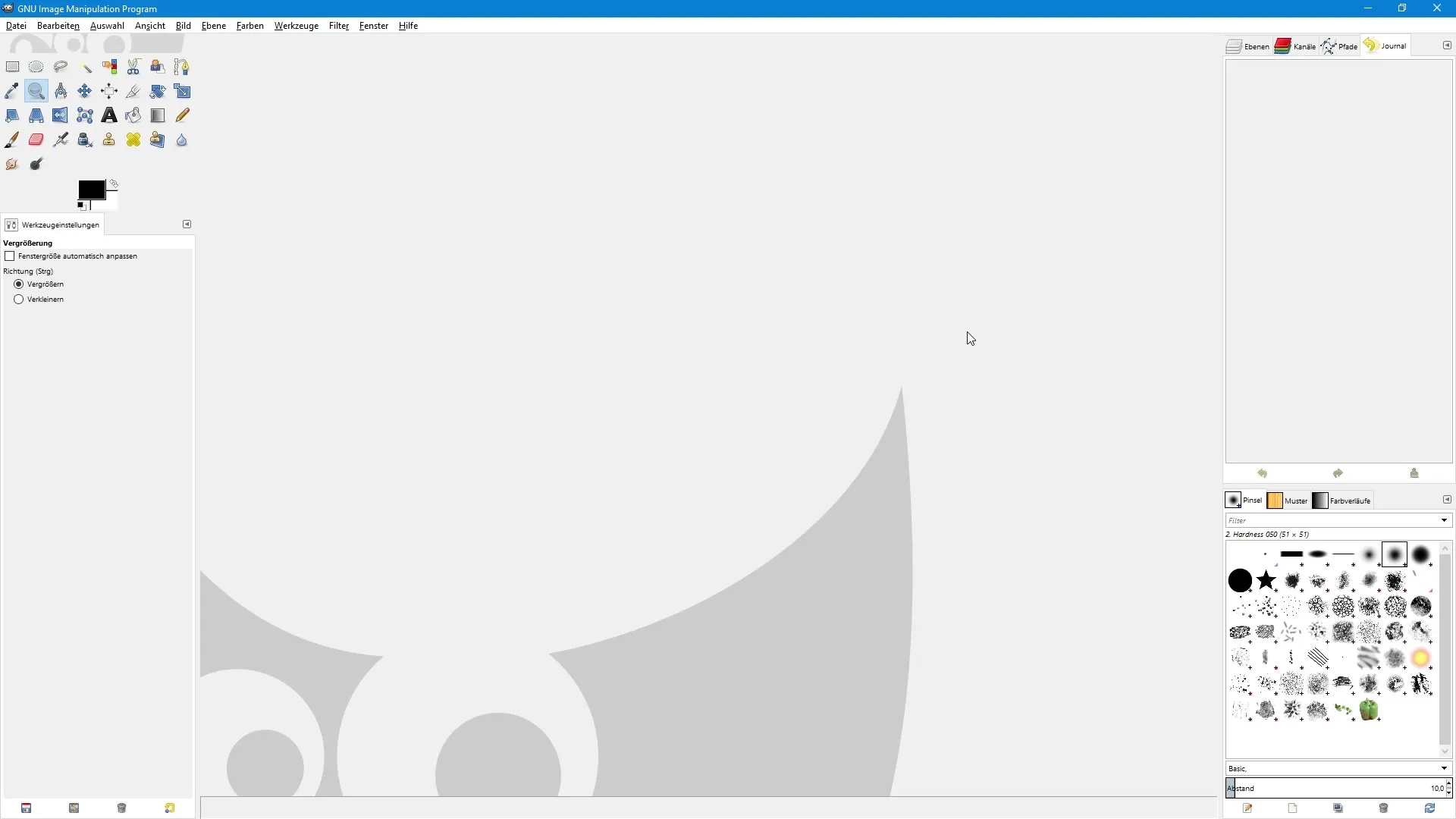
Yeni bir resim oluşturma için diyalog penceresini gördüğünde, çeşitli seçenekleri ayarlayabilirsin. Üst kısmında şablonları seçme seçeneğini bulacaksın. Mevcut şablonların listesine göz atmak için ok simgesine tıkla, örneğin 640 x 480 veya bir CD kapağı şablonu gibi. Ancak, ilk önce bu işlevi göz ardı etmeyi ve belgelerini bireysel olarak oluşturmaya geçmeyi öneririm.
Artık resim boyutunu tanımlamalısın. Burada yeni belgenin ne kadar geniş ve yüksek olacağını kesin olarak belirtebilirsin. Doğru değerleri girebildiğinden emin olabilmek için ölçü biriminin piksel olarak ayarlandığından emin ol. Genelde yükseklik ve genişliği ihtiyaç duyduğum şeye eşit şekilde ayarlıyorum, bu durumda 640 piksel genişlik ve 400 piksel yükseklik.
Ancak, özel boyutlara santimetre cinsinden ihtiyacın varsa, geri dön ve açılır menüden Santimetre seçeneğini seç. Örneğin, 20 cm genişlik ve 30 cm yükseklik istiyorsan, boyutu buna göre ayarlamalısın. Program, belgenin dikey mi yatay mı oluşturulacağını gösterir.
Formatı değiştirmek için basit bir yatay format simgesine tıklayabilirsin, bu değerleri değiştirir. Genel bakışta, belgene dair bir özet görürsün; piksel boyutları ve şimdi ayarlayabileceğin çözünürlük dahil.
Şimdi, ek ayarlar için artı simgesine tıklayarak ek seçenekleri görebilirsin. Burada belgenin çözünürlüğünü ayarlayabilirsin. Varsayılan olarak değer 72 dpi'dir, bu ekran gösterimleri için yeterlidir. Ancak, baskıya optimize etmek istiyorsan, bu değeri 300 dpi olarak ayarlamalısın.
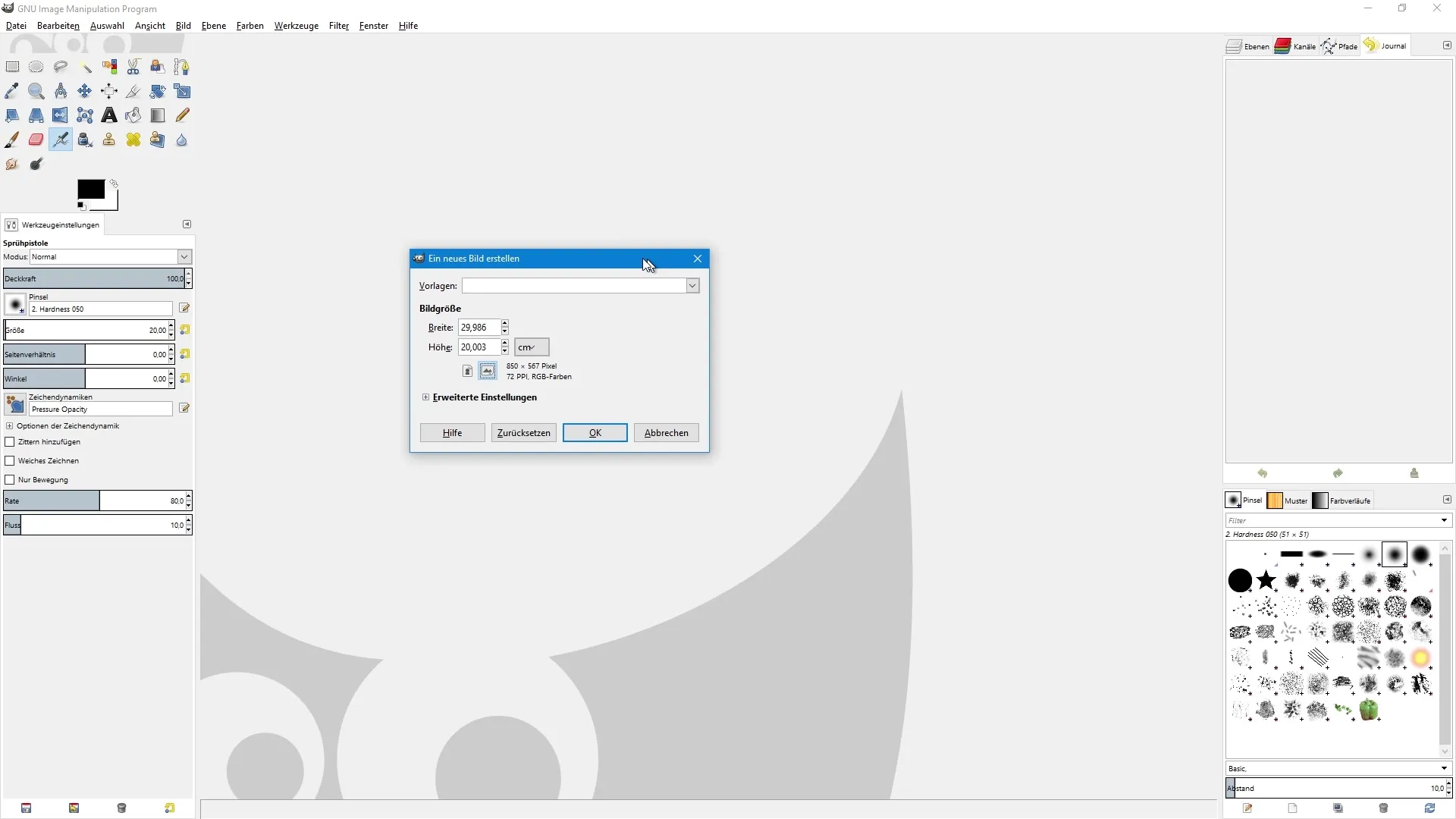
Piksellerin değerlerinin otomatik olarak ayarlandığını göreceksin, kilit simgesi aktif olduğu sürece, bu değerler bağlantılıdır. Gerekirse, yükseklik ve genişliği bireysel olarak düzenlemek için kilit simgesine tıklayabilirsin.
GIMP ayrıca renk alanını seçmene izin verir. Burada RGB ve gri tonları arasında seçim yapabilirsin; maalesef CMYK seçeneği yok, bu yüzden RGB seçeneğini bırak.
Belgenin nasıl doldurulacağını tanımlamak için, isteğe bağlı arka plan renginin aktif olduğundan emin ol. Varsayılan olarak değer beyaz olarak ayarlanmıştır. Ancak, şeffaf bir alan gerekiyorsa, bu seçeneği de seçebilirsin.
Burada, belgenin GIMP ile oluşturulduğunu gösteren bir not da görülecektir. Bu notu silmek için geri tuşuna basabilir ve belki de kendi notunu ekleyebilirsin.
OK'a tıkladığında nihayet yeni belgeni oluşturmuş olursun ve hemen çalışmaya başlayabilirsin. Eğer sık sık benzer belgelere ihtiyaç duyuyorsan, zaman kazanmak için kendi şablonunu oluşturmak mantıklıdır.
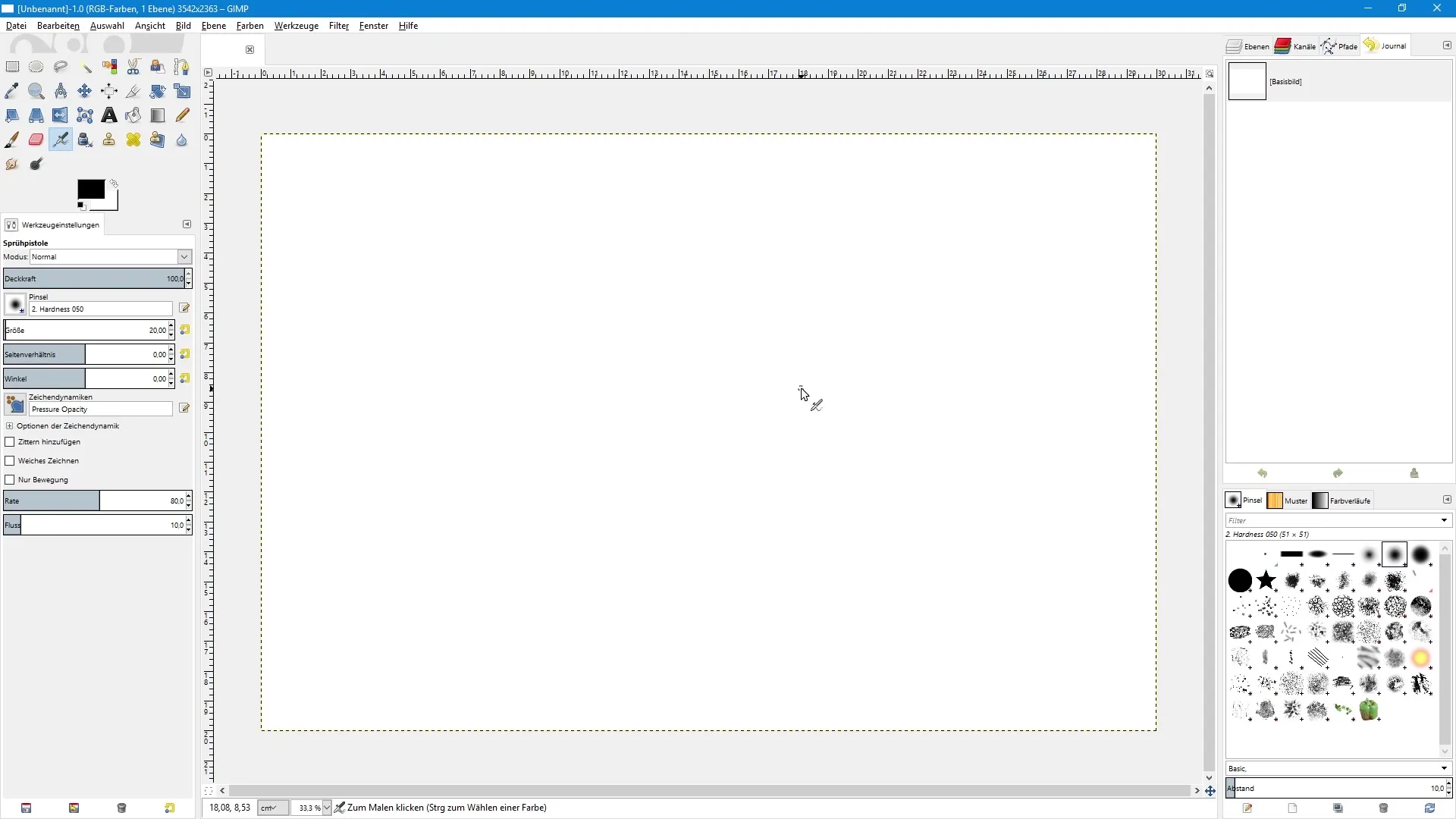
Bir şablon oluşturmak için, Pencere menüsüne git, bağlanabilir diyalogları seç ve Şablonlara tıkla. Orada mevcut tüm şablonları bulacaksın. Ayrıca, kağıt simgesine tıklayarak ve kendi ölçülerini vererek yeni bir şablon da oluşturabilirsin.
Şablonu örneğin Testum olarak adlandır ve boyutları 30 cm genişlik ve 20 cm yükseklik olarak yapılandır. Çözünürlüğü tekrar 300 dpi olarak ayarla ve tüm değişiklikleri onayla.
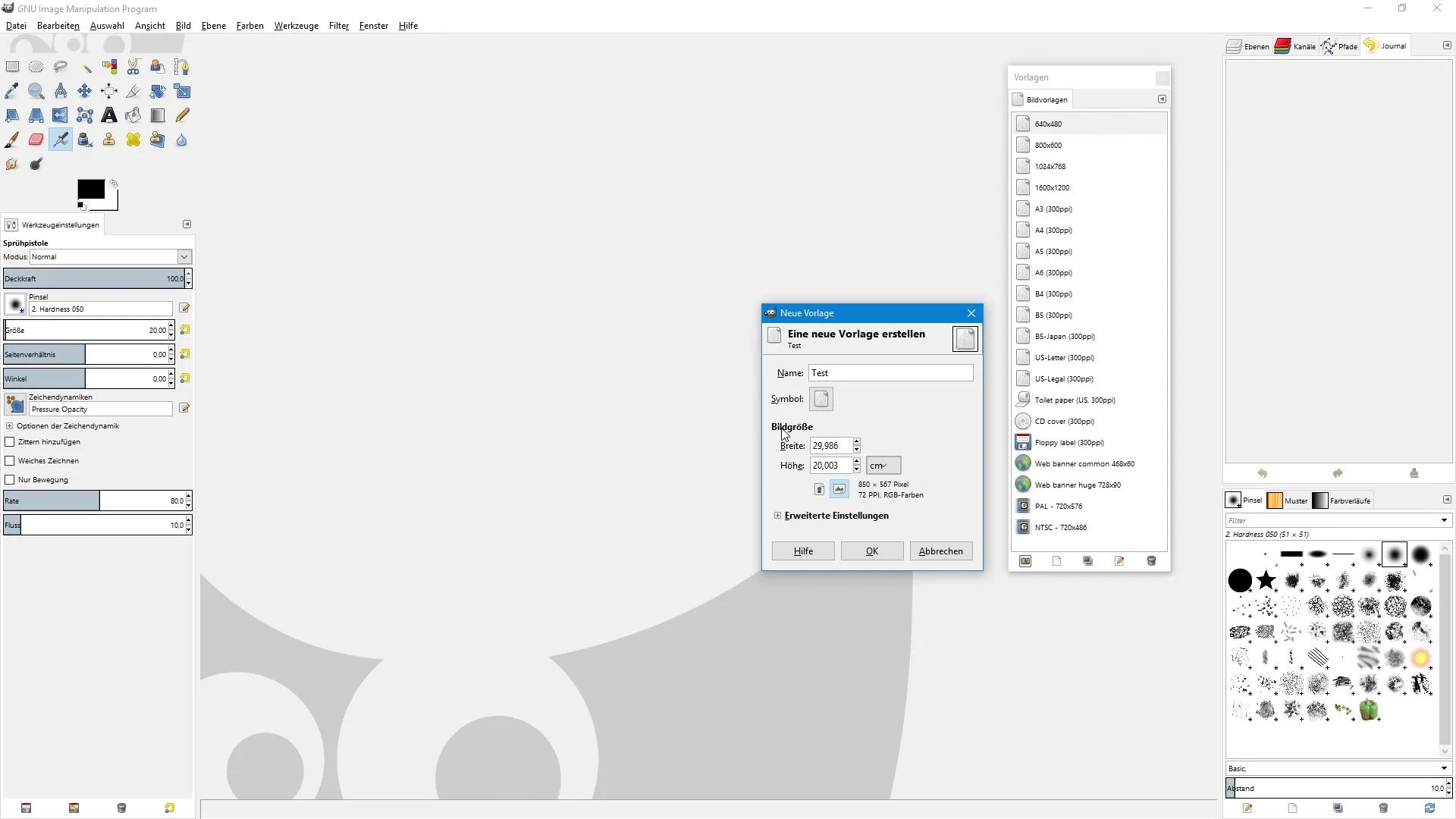
Artık oluşturduğun yeni şablon listede görünecek. Diyalog penceresini kapat ve Ctrl + N tuşuna basarak yeni bir resim oluştur. Şimdi Test şablonunu seç ve tüm boyutlar ile ayarlar korunacaktır.
Özet – GIMP: Belgeleri Oluşturma ve Ayarlama Rehberin
Bu eğitimde GIMP ile yeni bir belge nasıl oluşturulacağını, boyutların nasıl tanımlanacağını ve tekrar eden projeler için şablonların nasıl oluşturulacağını öğrendin. Adımları kullanarak verimli ve yapılandırılmış bir şekilde yaratıcı fikirlerini hayata geçir.
Sıkça Sorulan Sorular
GIMP'te yeni bir belgeyi nasıl açabilirim?Dosya'ya git ve Yeni'yi seç veya Ctrl + N tuşuna bas.
Belgemi için ölçü birimini nasıl değiştirebilirim?Görüntü boyutu diyalog kutusunda, piksel ve santimetre arasında seçim yapabileceğin bir açılır menü bulacaksın.
Baskı belgeleri için önerilen çözünürlük nedir?Baskı belgeleri için çözünürlük 300 dpi olarak ayarlanmalıdır.
Kendi şablonlarımı GIMP'te kaydedebilir miyim?Evet, şablonlar menüsünde yeni bir şablon oluşturarak ve istediğin ölçü ve ayarları belirleyerek.
GIMP, CMYK renk alanını destekliyor mu?Maalesef GIMP CMYK renk alanını desteklemiyor, ancak RGB veya gri tonları seçebilirsin.


